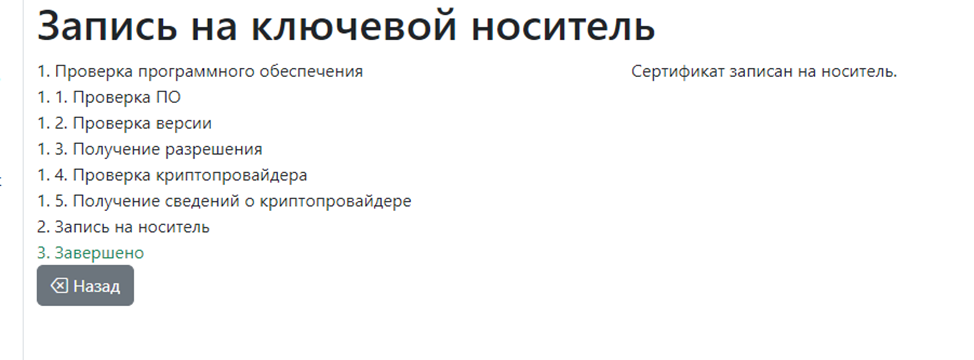Создания ключа ЭП
После успешного прохождения сверки личности, по присланной первоначально индивидуальной ссылке обновиться информация и откроется возможность создания ключа ЭП.
В открывшейся странице если у Вас не установлено приложение «Айтиком» нажмите «Скачать приложение» или можно скачать по ссылке. Сохраните его на компьютер, установите и запустите.
| Что делать, если после установки приложения, окно запроса доступа к сертификатам не появилось — инструкция. |
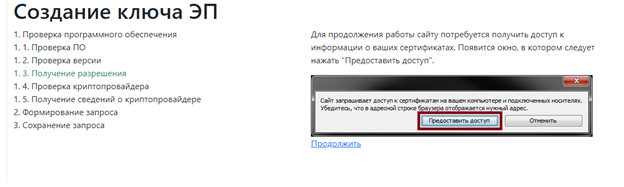
В данном случае необходимо предоставить доступ 2 раза.
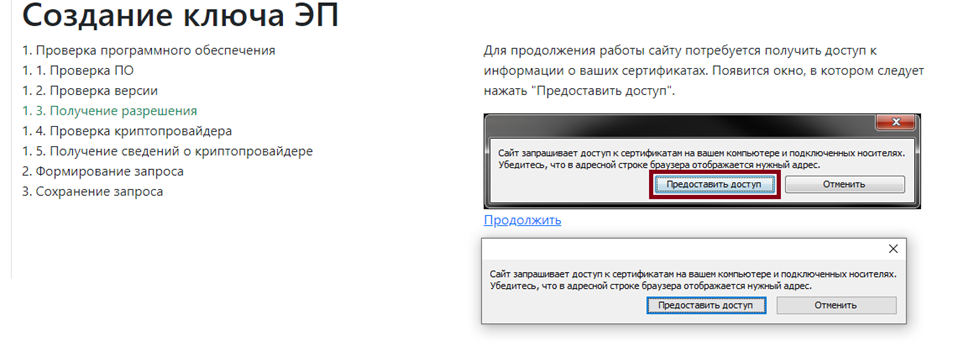
В появившемся окне выберите носитель «Rosan, KONA«, предназначенный для записи электронной подписи и нажмите кнопку «ок».
| Внимание: установите карту на считыватель и не убирайте ее до окончания создания контейнера подписи |
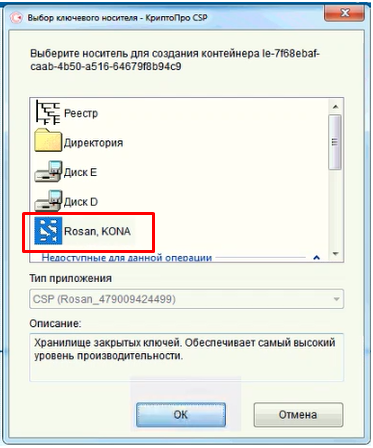
В появившемся окне перемещайте курсор мыши в пределах окна и нажимайте случайные клавиши на клавиатуре для генерации случайной последовательности.
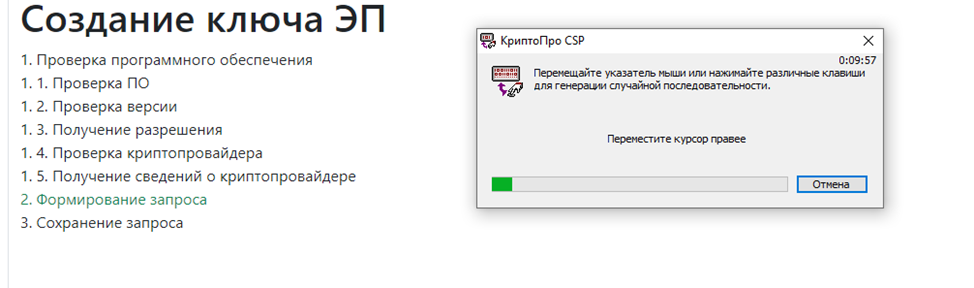
Запрос успешно сгенерирован необходимо нажать «Сохранить и продолжить»
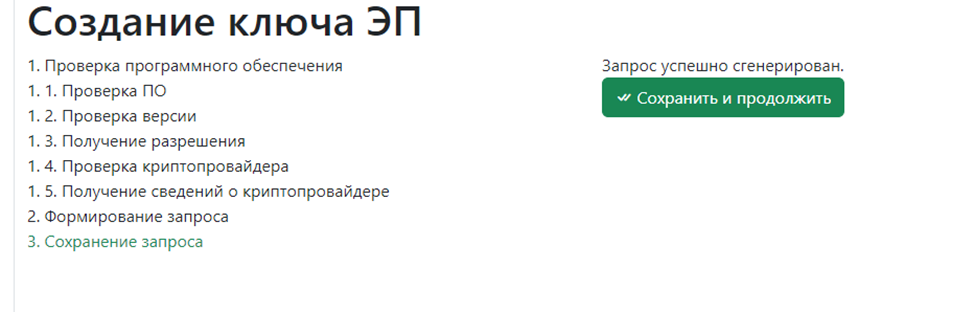
Выпуск сертификата
Выпуск сертификата осуществляется автоматически. Периодически обновляйте страницу, чтобы узнать, когда обновится статус. Обычно это занимает от 10 минут.

В процессе выпуска страница будет изменять статусы.

Дождитесь статуса «Бланк сертификата».
Бланк сертификата.
Система предложит загрузить пакет документов для дальнейшей его печати и подписи, либо для подписи его действующей электронной подписью.
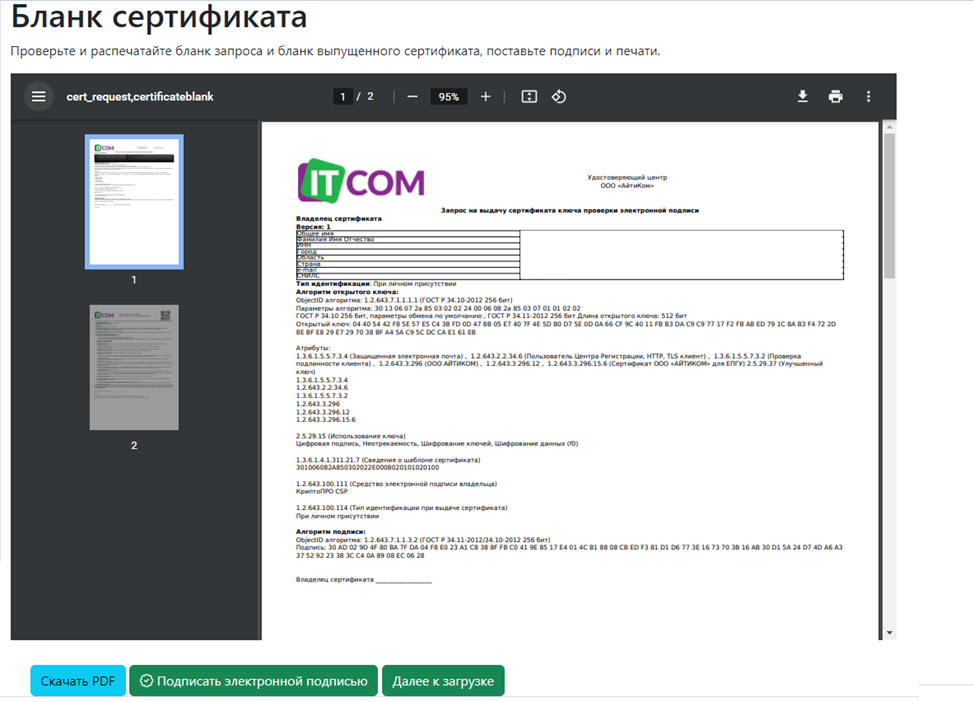
Если Вы подписываете заявление вручную, необходимо скан оригинала загрузить на следующем шаге, в остальных случаях произойдет переход к следующему этапу
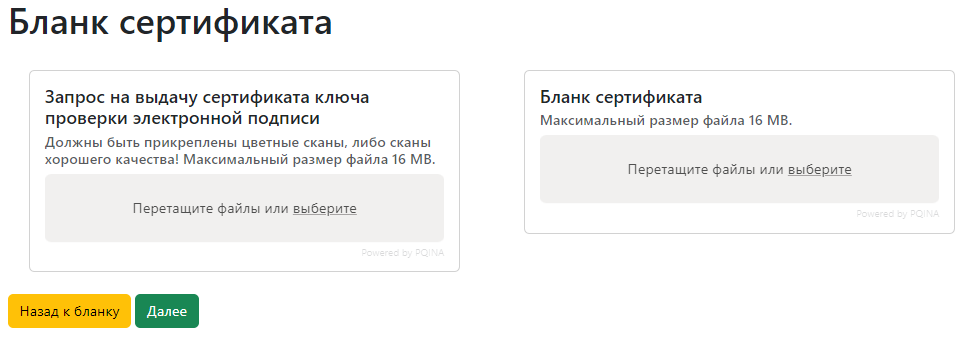
Нажмите клавишу «Далее».
Получение сертификата ключа проверки электронной подписи.
На заключающим этапе необходимо установить СКПЭП на ключевой носитель, нажав на клавишу «Записать на ключевой носитель».
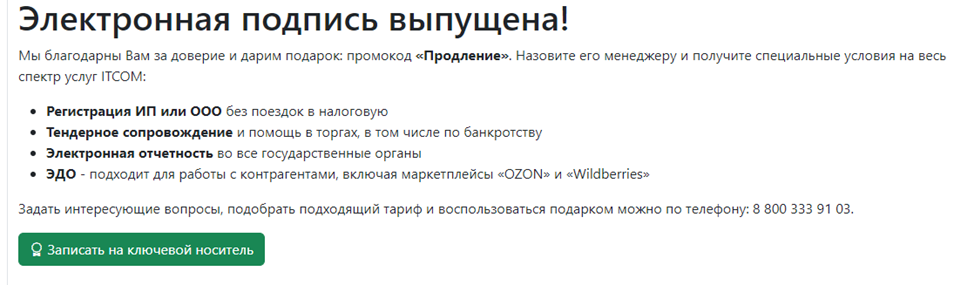
в следующем окне необходимо предоставить доступ 2 раза.
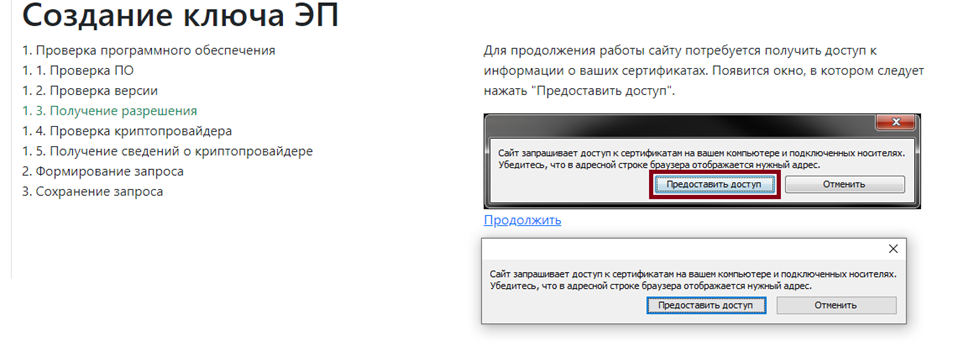
Обязательно установить носитель с контейнером подписи и нажать клавишу «Записать».
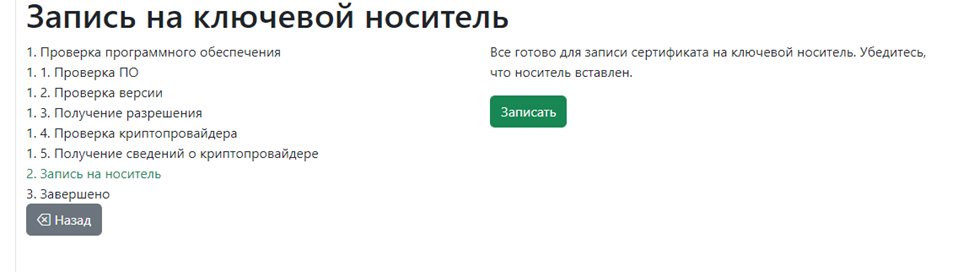
Подпись успешно записана на ключевой носитель.